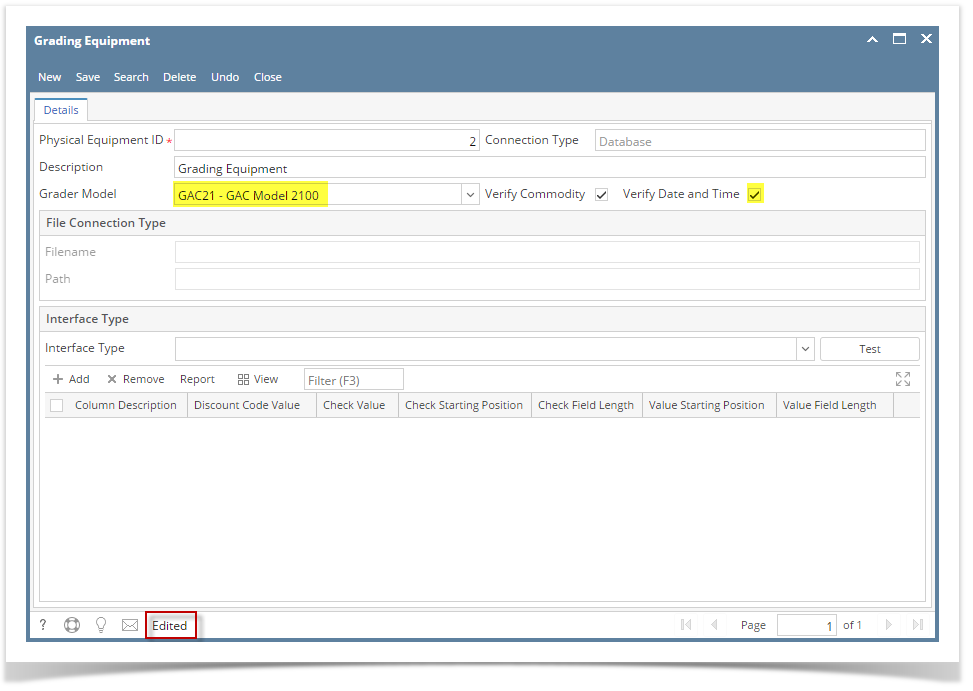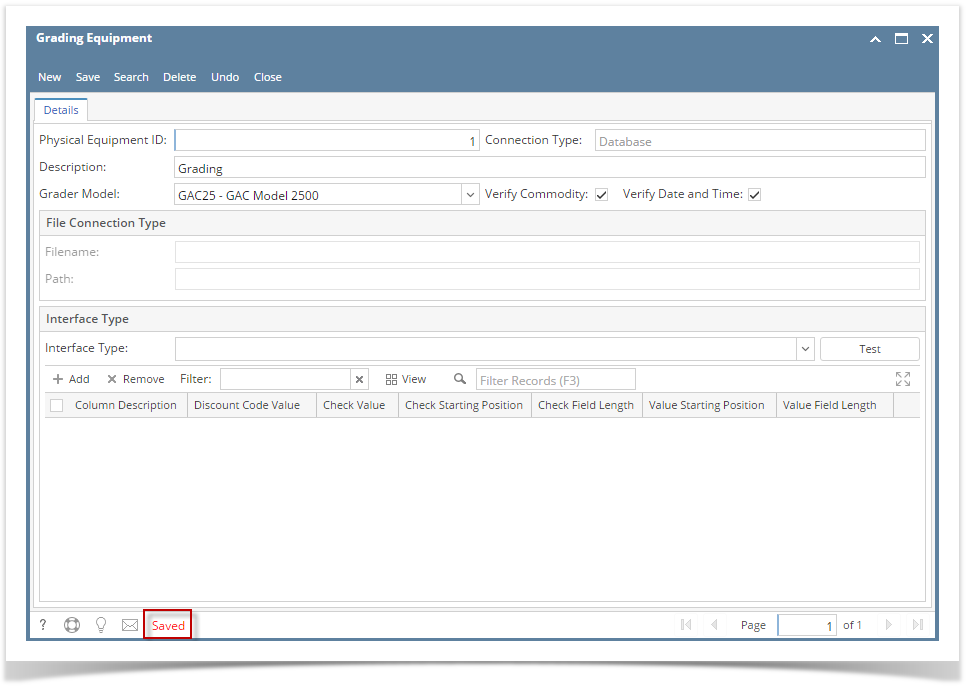Page History
- From the Ticket Entry Management menu, click on Grading Equipment.
- Select an existing Grading Equipment from Grading Equipment Search screen and click Open.
All fields and indicators are editable.
3. Perform the desired changes and click on Save. The changes will be saved.
| Expand | ||
|---|---|---|
| ||
|
| Expand | ||
|---|---|---|
| ||
|
Overview
Content Tools